PlayerPrefs
by Kshitij
21
PlayerPrefs
![]()
Description
This is a simple class that allows you to save and load data in a file. It is very easy to use and it is very useful for saving game data.
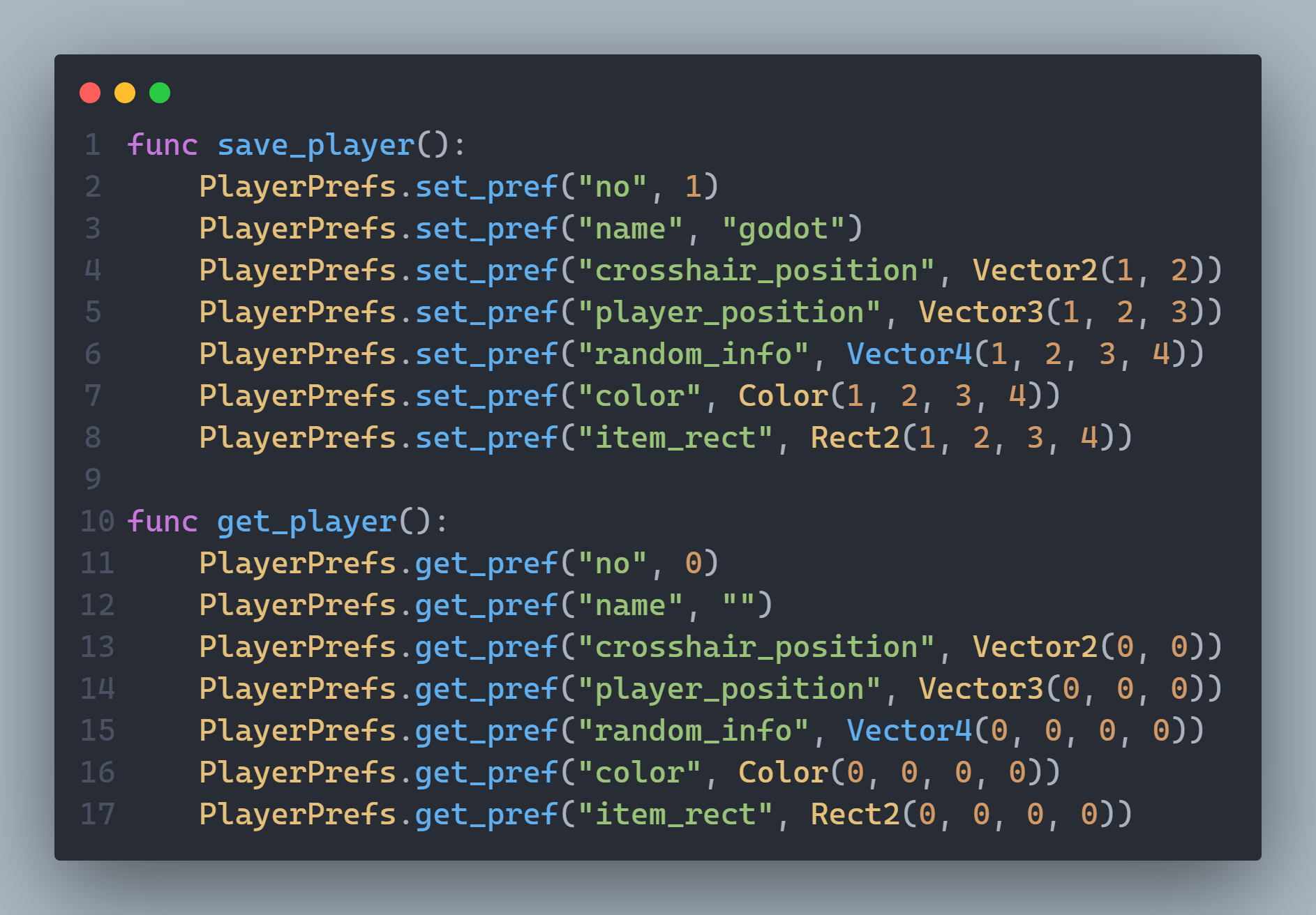
How to use
Save data
# Save individual data
func save_player():
PlayerPrefs.set_pref("no", 1)
PlayerPrefs.set_pref("name", "godot")
PlayerPrefs.set_pref("crosshair_position", Vector2(1, 2))
PlayerPrefs.set_pref("player_position", Vector3(1, 2, 3))
PlayerPrefs.set_pref("random_info", Vector4(1, 2, 3, 4))
PlayerPrefs.set_pref("color", Color(1, 2, 3, 4))
PlayerPrefs.set_pref("item_rect", Rect2(1, 2, 3, 4))
# Save complete information
func set_player_base():
var player = {"no": 1,
"score": 0,
"crosshair_position": Vector2(1, 2),
"player_position": Vector3(1, 2, 3),
"random_info": Vector4(1, 2, 3, 4),
"color": Color(1, 2, 3, 4),
"item_rect": Rect2(1, 2, 3, 4)}
PlayerPrefs.set_base(player)Signal for save data
When ever preferences are changed, it will emit a signal. To listen to the signal, use the following code.
PlayerPrefs.prefs_changed.connect(_on_prefs_changed)
func _on_prefs_changed(key, value):
print("Prefs changed:- ", key, " : ", value)
Load data
# Load individual data
func get_player():
PlayerPrefs.get_pref("no", 0)
PlayerPrefs.get_pref("name", "")
PlayerPrefs.get_pref("crosshair_position", Vector2(0, 0))
PlayerPrefs.get_pref("player_position", Vector3(0, 0, 0))
PlayerPrefs.get_pref("random_info", Vector4(0, 0, 0, 0))
PlayerPrefs.get_pref("color", Color(0, 0, 0, 0))
PlayerPrefs.get_pref("item_rect", Rect2(0, 0, 0, 0))
# Load complete information
func get_player_base():
PlayerPrefs.get_base()Check Data
Use Editor option to check saved preferences.
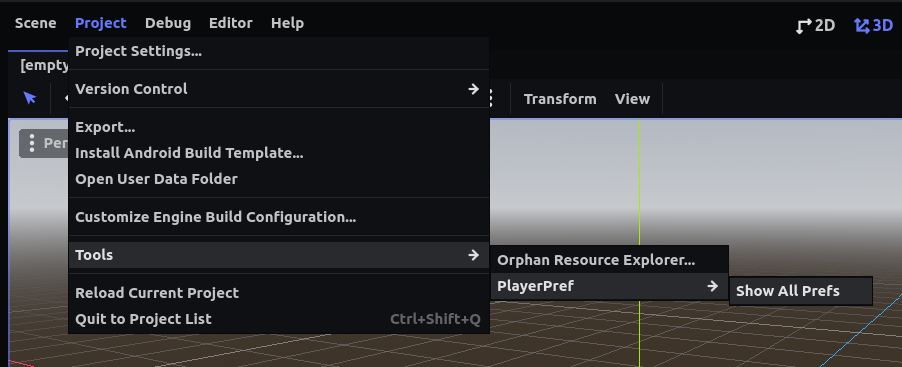
It will print the data in the console.
Download
Version0.2
Download Now
Support
If you need help or have questions about this plugin, please contact the author.
Contact Author